Играйте в «головоломку» в Excel
МехметСалихКотен, пользователь Reddit, создал полнофункциональную версию тетриса в Microsoft Excel.
В дополнение к знакомым функциям расчета данных Excel также предоставляет пользователям функции арифметических вычислений, такие как тригонометрические функции, такие как РАДИАНЫ, ГРАДУСЫ, COS и т. д.
Excel теперь может не только представлять статистику и сравнения, но и выполнять общие математические вычисления, например тригонометрические вычисления. Эти тригонометрические функции помогают пользователям быстро производить расчеты, а не выполнять расчеты вручную, как раньше.
Статья ниже поможет читателям использовать функции тригонометрических вычислений в Excel от базового до расширенного.
Тригонометрические функции в Excel
1. Функция РАДИАНЫ
Синтаксис функции: РАДИАНЫ (угол) . В котором Ангел — это измерение угла в градусах, которое необходимо преобразовать в радианы. Функция РАДИАНЫ будет использоваться для преобразования меры угла из градусов в радианы.
Мы рассчитаем величину угла в 45 градусов, как показано ниже.
2. Функция ГРАДУСЫ
Синтаксис функции ГРАДУСЫ (угол) . Эта функция используется для преобразования значений радиан в углы. Где Ангел — значение угла в радианах, которое вы хотите преобразовать в градусы.

3. Функция COS
Синтаксис функции: COS (число ). Эта функция рассчитает значение радиана, которое является косинусом числа. Где Число будет значением угла в радианах.

4. Функция COSH
Синтаксис функции: COSH (число) . Функция вернет значение радиана, которое представляет собой значение гиперболического косинуса числа. Где Число — это значение угла в радианах, которое вы хотите вычислить.
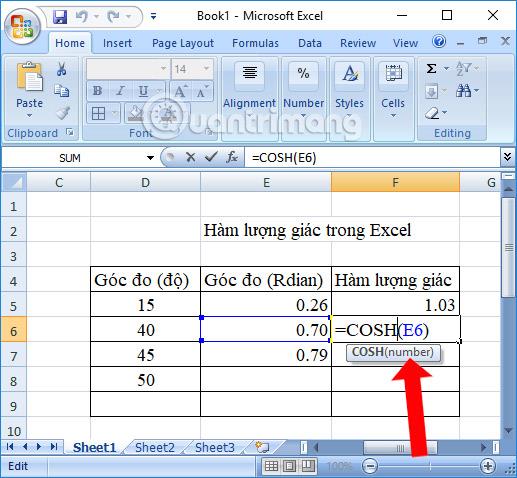
5. Функция SIN
Синтаксис функции: SIN (число) . Результатом функции будет значение радиана синуса числа. Число — значение угла в радианах.

6. Функция РОЖДЕНИЯ
Синтаксис функции: РОДИЛСЯ (число) . Функция BORN вернет значение радиана, которое представляет собой гиперболический синус числа. Число — значение угла в радианах.

7. Функция ТАН
Синтаксис функции: TAN (число) . Функция возвращает значение радиана, которое является тангенсом числа. Число — значение угла, рассчитанное в радианах.

8. Функция ЧАС
Синтаксис функции: ТАНХ (число) . Функция возвращает значение радиана, которое является гиперболическим тангенсом числа. Число будет значением угла в радианах, которое вы хотите вычислить.

9. Функция ACOS
Синтаксис функции: ACOS (число) . Функция, используемая для получения результата, представляет собой значение радиана от 0 до Пи, которое является арккосинусом или обратным косинусом числа от -1 до 1.
Число по-прежнему представляет собой значение угла в радианах.

10. Функция АКОШ
Синтаксис функции: ACOSH (число) . Функция возвращает значение радиана, обратного гиперболического косинуса числа, большего или равного 1. Число — это значение угла в радианах.
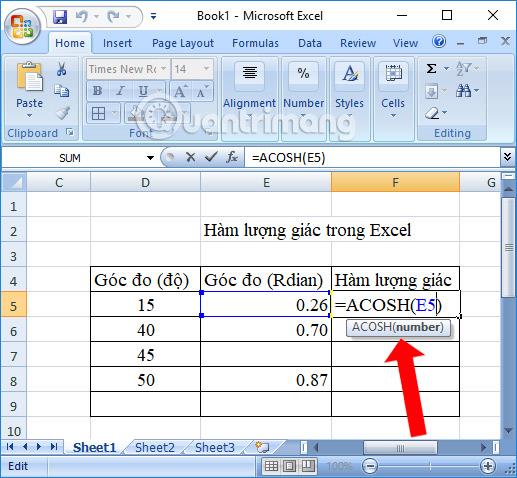
11. Функция ASIN
Синтаксис функции: ASIN (число) . Функция вернет значение радианов между -Pi/2 и Pi/2, которое является арксинусом или обратным синусом числа от -1 до 1. Число также является значением в радианах.

12. Функция АСИНХ
Синтаксис функции ASINH (число) . Функция вернет значение радиана, гиперболического синуса, обратного числу. Число — это значение радиана.

13. Функция АТАН
Синтаксис функции АТАН (число) . Функция возвращает значение радиана в диапазоне от -Pi/2 до Pi/2, которое является арктангоном или обратным тангенсом числа.
14. Функция АТАН2

15. Функция АТАНХ
Синтаксис функции ATANH (число) . Функция возвращает значение радиана как гиперболическое обратное число от -1 до 1. Number по-прежнему вычисляет значение радиана.

С помощью приведенных выше тригонометрических функций пользователи могут легко выполнять расчеты в Excel при решении тригонометрических задач. Просто нужно понять правильный синтаксис и вычислить правильное значение радиана определенного угла.
Ссылка:
МехметСалихКотен, пользователь Reddit, создал полнофункциональную версию тетриса в Microsoft Excel.
Чтобы преобразовать единицы измерения в Excel, мы воспользуемся функцией «Конвертировать».
Что такое функция HLOOKUP? Как использовать функцию HLOOKUP в Excel? Давайте выясним это вместе с Квантримангом!
Функция ЕСЛИОШИБКА в Excel используется довольно часто. Чтобы правильно его использовать, вам необходимо понимать формулу ЕСЛИОШИБКА Microsoft Excel.
Что такое функция ЗНАЧЕНИЕ в Excel? Что такое формула значения в Excel? Давайте выясним это вместе с LuckyTemplates.com!
Функция EOMONTH в Excel используется для отображения последнего дня данного месяца с очень простой реализацией. Затем вы получите последний день определенного месяца на основе введенных нами данных.
Хотите автоматизировать повторяющиеся задачи в Excel VBA? Итак, давайте научимся использовать цикл Do-While для реализации серии действий, которые повторяются до тех пор, пока не будет выполнено условие.
Ширина столбца и высота строки по умолчанию в Excel могут не соответствовать введенным вами данным. В статье ниже показаны некоторые способы изменения размера столбцов, строк и ячеек в Excel 2016. Пожалуйста, обратитесь к ней!
Всякий раз, когда вы работаете с Excel, вам нужно будет вводить информацию (или контент) в ячейки. Давайте изучим с LuckyTemplates основные понятия о ячейках и диапазонах в Excel 2016!
Что такое функция Xlookup в Excel? Как использовать Xlookup в Excel? Давайте выясним это вместе с LuckyTemplates.com!








